更新时间:2024-10-31 GMT+08:00
使用仪表盘跟踪Scrum项目进展
在管理项目的过程中支持数据可视化管理,对每次迭代开发进行回顾,总结出下个迭代可以改进的方向。项目提供多种仪表盘报表卡片,覆盖进度、质量、效率、成员工作项分布等,方便实时了解项目进展。
为了更好体验数据分析效果,推荐使用新版仪表盘。
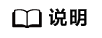
- 建议项目成员都开启默认的仪表盘统计显示,关注项目进展。
- 仪表盘中燃尽图数据为每天0点刷新数据,迭代内的燃尽图为实时刷新数据。
- 仪表盘显示的是工作项状态为“已关闭”的Story数。
- 项目管理员、项目经理和测试经理在仪表盘中添加自定义报表卡片,如:个人工时,查看每个人的工作量。
前提条件
已新建Scrum项目,并在项目中拥有仪表盘的“新建仪表盘”“编辑仪表盘”权限。
使用默认仪表盘跟踪项目进展
默认仪表盘中默认显示了一些常用报表卡片,包括:项目成员的Story统计(按重要程度)、项目成员的缺陷统计(按状态)、工作项完成率、项目缺陷的状态分布、项目人员的实际工时分布。
新建自定义仪表盘
仪表盘除默认仪表盘外,您可以根据需要新建自定义仪表盘。
- 访问CodeArts Req服务首页。
- 进入Scrum项目,进入“仪表盘”页面,单击右上角
 下的“新建仪表盘”,配置以下信息。
下的“新建仪表盘”,配置以下信息。
表1 新建仪表盘 参数项
说明
仪表盘名称
仪表盘的标题,支持中英文字符、数字、下划线、中划线,输入范围:1~128个字符。
描述
仪表盘的描述,支持中英文字符、数字、下划线、中划线,不超过128个字符。
- 单击“确定”,可完成新建仪表盘。
在仪表盘中添加自定义报表卡片
您可以根据个人需求自定义报表卡片,拖拽到仪表盘中即自定义需要统计的报表卡片,包括:自定义、总览、工时、工作项分布、迭代、缺陷。
- 访问CodeArts Req服务首页。
- 进入Scrum项目,进入“仪表盘”页面,单击右上角。如果当前仪表盘没有数据,可直接单击“添加卡片”。
图1 仪表盘页面
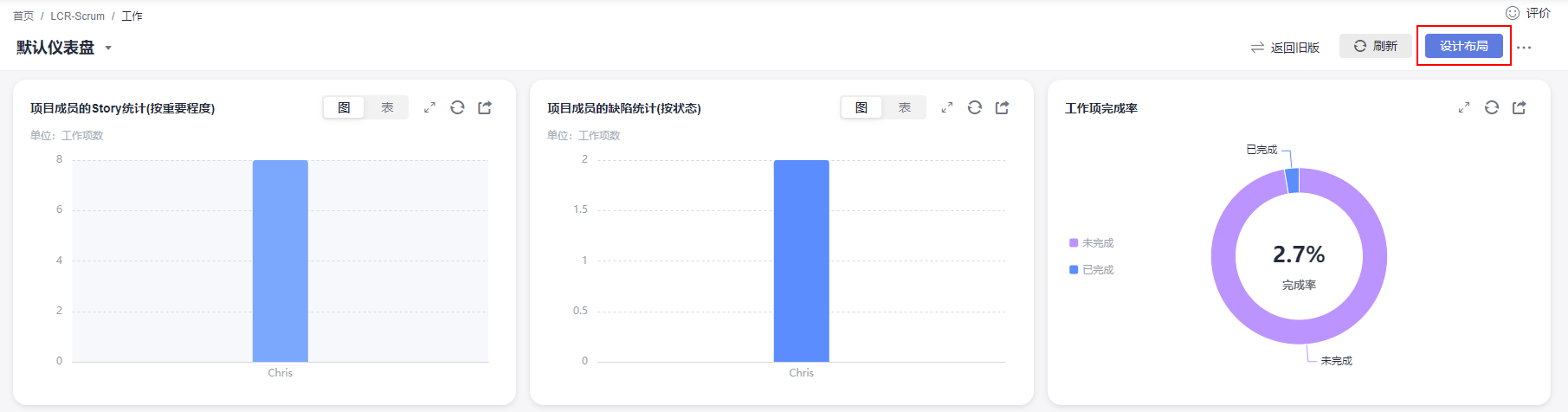
- 在右侧弹出的“拖动添加卡片”区域中,将需要展示的卡片拖动到仪表盘区域,可以根据需要拖动调整仪表盘展示顺序。
图2 拖动添加卡片弹框
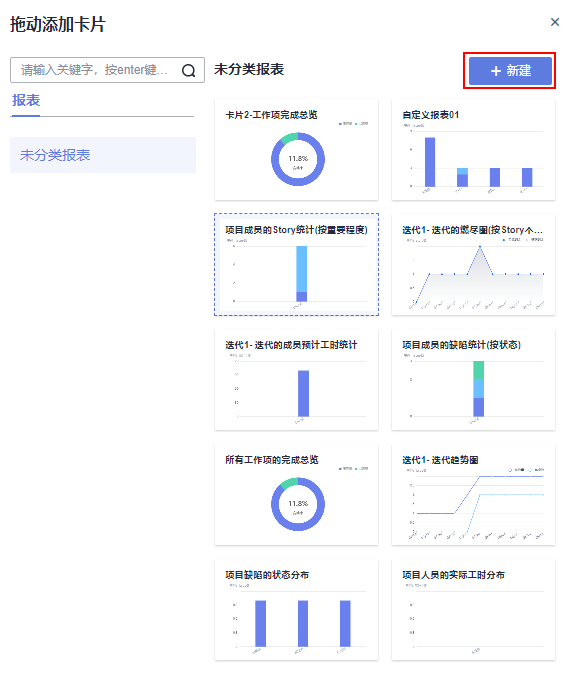
- (可选)当待添加的报表卡片不满足需求时,单击右上角“新建”,在弹出的“选择报表类型”窗口中,可以自定义新的报表卡片。报表详细操作请参见使用统计报表跟踪Scrum项目进展。
- 切回到仪表盘详情页,并刷新当前数据。重复添加卡片操作,选择已创建好的报表卡片即可。
- 卡片设置完成后,单击“保存”,会提示仪表盘保存成功信息。
相关操作
对于新建的仪表盘,可以执行以下操作。
|
操作项 |
说明 |
|---|---|
|
查看仪表盘 |
单击仪表盘名称,可从下拉框中选择目标仪表盘进行查看。 |
|
导出仪表盘 |
单击仪表盘主页右上角 |
|
删除仪表盘 |
单击仪表盘主页右上角  的“删除仪表盘”,可将当前仪表盘进行删除。 的“删除仪表盘”,可将当前仪表盘进行删除。
说明:
默认仪表盘不支持删除。 |
|
仪表盘设置 |
单击仪表盘主页右上角  的“仪表盘设置”,可进入仪表盘仪表盘s设置页面,执行以下操作。 的“仪表盘设置”,可进入仪表盘仪表盘s设置页面,执行以下操作。
|
父主题: 跟踪Scrum项目进展










